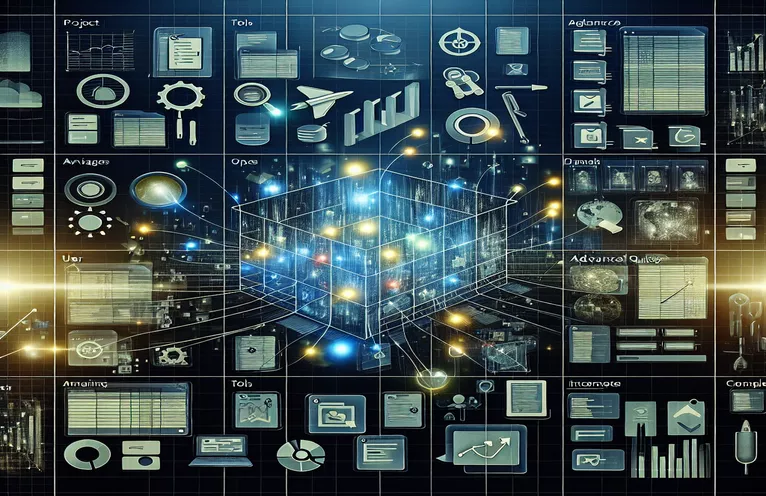Gegevensbeheer in Google Spreadsheets stroomlijnen
Het effectief beheren van project- en gebruikersgegevens in Google Spreadsheets kan vaak aanvoelen als het navigeren door een complex labyrint, vooral als het gaat om formulierreacties die meerdere gegevenspunten bevatten, zoals project-ID's en e-mailadressen. In scenario's waarin de antwoorden een lijst met e-mailadressen bevatten in een door komma's gescheiden reeks en projectbeschrijvingen die sterk variëren, kunnen traditionele methoden voor het sorteren en ontdubbelen van gegevens tekortschieten. Deze uitdaging wordt vooral duidelijk als het doel is om projectgegevens te consolideren en er tegelijkertijd voor te zorgen dat gebruikersinformatie uniek en nauwkeurig weergegeven blijft in verschillende projectcategorieën.
Typische oplossingen kunnen het gebruik van een combinatie van Google Spreadsheets-functies en -formules inhouden om gegevens te splitsen, filteren en samen te voegen. Deze kunnen echter snel log en inefficiënt worden, vooral als het gaat om grote datasets of complexe sorteercriteria. Deze introductie is bedoeld om geavanceerde zoektechnieken te verkennen die niet alleen het proces van het organiseren en presenteren van gegevens in Google Spreadsheets vereenvoudigen, maar ook de gegevensintegriteit en de duidelijkheid van de rapportage verbeteren. Door onze aanpak van gegevensmanipulatie te verfijnen, kunnen we een meer gestroomlijnd, nauwkeurig en gebruiksvriendelijk gegevensbeheersysteem realiseren.
| Commando | Beschrijving |
|---|---|
| QUERY | Voert een query uit op het opgegeven celbereik. |
| ARRAYFORMULA | Maakt de weergave mogelijk van waarden die uit een matrixformule worden geretourneerd in meerdere rijen en/of kolommen en maakt het gebruik van niet-matrixfuncties met matrices mogelijk. |
| SPLIT | Verdeelt tekst rond een opgegeven teken of tekenreeks en plaatst elk fragment in een afzonderlijke cel in de rij. |
| TRANSPOSE | Verschuift de verticale en horizontale richting van een array of bereik in een spreadsheet. |
Geavanceerde technieken voor het beheren van door komma's gescheiden e-mailadressen in Google Spreadsheets
Bij het verwerken van formulierreacties in Google Spreadsheets, vooral als deze door komma's gescheiden e-mailadressen bevatten, is het van cruciaal belang om efficiënte methoden te hebben voor het organiseren en analyseren van deze gegevens. De complexiteit ontstaat wanneer u deze adressen niet alleen in afzonderlijke vermeldingen moet opsplitsen, maar ook duplicaten moet verwijderen en deze onder specifieke projectcategorieën moet samenvoegen. Deze taak, hoewel ogenschijnlijk eenvoudig, impliceert een genuanceerd begrip van de functies van Google Spreadsheets en de mogelijkheid om deze op creatieve wijze te combineren. De typische aanpak omvat het gebruik van formules als SPLIT, UNIQUE, FLATTEN en QUERY in combinatie om de gegevens te manipuleren. SPLIT helpt bij het opsplitsen van de door komma's gescheiden tekenreeksen in afzonderlijke cellen. UNIQUE is cruciaal voor het filteren van dubbele vermeldingen, zodat elk e-mailadres slechts één keer wordt geteld.
De echte uitdaging ligt echter in het samenvoegen van deze e-mails onder hun respectievelijke projecten, terwijl hun uniekheid behouden blijft. Dit vereist een geavanceerder gebruik van de QUERY-functie, vaak gecombineerd met ARRAYFORMULA en TRANSPOSE, om de gegevens dynamisch te hervormen. Het doel is om een gestructureerd overzicht te creëren waarin elk project wordt vermeld naast een unieke set e-mailadressen die eraan zijn gekoppeld, ongeacht hoe ze zijn ingevoerd. Dit proces helpt niet alleen bij het opschonen van de gegevens, maar ook bij het voorbereiden ervan voor verdere analyse of outreach-campagnes. Door deze technieken onder de knie te krijgen, kunnen gebruikers een rommelige spreadsheet omzetten in een krachtige database voor projectbeheer en het volgen van communicatie, wat de veelzijdigheid en kracht van Google Spreadsheets als hulpmiddel voor gegevensbeheer aantoont.
E-mailsortering optimaliseren met Google Spreadsheets
Google Spreadsheets-formule
=QUERY(ARRAYFORMULA(SPLIT(TRANSPOSE(SPLIT(JOIN(",", UNIQUE(FLATTEN(SPLIT(B2:B, ",")))), ",")), ",", TRUE, TRUE)), "SELECT Col1, COUNT(Col1) GROUP BY Col1 LABEL COUNT(Col1) ''", 0)=TRANSPOSE(QUERY(TRANSPOSE(ARRAYFORMULA(IF(LEN(A2:A), SPLIT(REPT(A2:A&",", LEN(REGEXREPLACE(B2:B, "[^,]", ""))+1), ","), ""))), "where Col1 <> '' group by Col1", 0))=UNIQUE(FLATTEN(SPLIT(B2:B, ",")))=ARRAYFORMULA(SPLIT(B2:B, ",", TRUE, TRUE))=QUERY({A2:A, ARRAYFORMULA(SPLIT(B2:B, ",", TRUE, TRUE))}, "SELECT Col1, COUNT(Col2) WHERE Col1 IS NOT GROUP BY Col1, Col2 LABEL COUNT(Col2) ''", 0)
Beheersing van Google Spreadsheets voor e-mailadresbeheer
Het beheren van e-mailadressen binnen Google Spreadsheets brengt unieke uitdagingen met zich mee, vooral als het gaat om grote datasets die afkomstig zijn van formulierreacties of contactlijsten. De noodzaak om e-mailadressen efficiënt te sorteren, filteren en ontdubbelen is van cruciaal belang voor beheerders en projectmanagers die vertrouwen op nauwkeurige gegevens voor communicatie en projecttoewijzing. Een veelvoorkomend probleem doet zich voor wanneer e-mailadressen in een door komma's gescheiden formaat binnen één cel worden ingediend. Dit formaat bemoeilijkt het proces van gegevensmanipulatie, omdat traditionele spreadsheetfuncties zijn ontworpen om te werken met gegevens die op een meer gestructureerde manier zijn georganiseerd, zoals één invoer per cel.
Om deze uitdagingen het hoofd te bieden, biedt Google Spreadsheets een reeks functies die, wanneer ze worden gecombineerd, krachtige oplossingen bieden voor het beheer van e-mailadressen. Functies als QUERY, ARRAYFORMULA, SPLIT en UNIQUE zijn essentiële tools in het arsenaal. Deze functies kunnen worden gebruikt om e-mailadressen uit door komma's gescheiden lijsten te extraheren, exemplaren te tellen, duplicaten te verwijderen en uiteindelijk de gegevens te ordenen op een manier die nuttig is voor de uit te voeren taak. Als u begrijpt hoe u deze functies kunt benutten, kunt u de workflows aanzienlijk stroomlijnen, fouten bij handmatige gegevensinvoer verminderen en het beheer van e-mailcommunicatie voor projecten van elke omvang vergemakkelijken.
Veelgestelde vragen over e-mailadresbeheer in Google Spreadsheets
- Vraag: Hoe kan ik een lijst met door komma's gescheiden e-mailadressen in afzonderlijke cellen splitsen?
- Antwoord: Gebruik indien nodig de functie SPLIT met ARRAYFORMULA, bijvoorbeeld =ARRAYFORMULA(SPLIT(B2, ",")) om de adressen in cel B2 in afzonderlijke kolommen te splitsen.
- Vraag: Kan ik dubbele e-mailadressen verwijderen in Google Spreadsheets?
- Antwoord: Ja, de functie UNIEK kan worden toegepast op een bereik van cellen met e-mailadressen om duplicaten eruit te filteren, bijvoorbeeld =UNIEK(A2:A).
- Vraag: Is er een manier om te tellen hoe vaak elk e-mailadres in een lijst voorkomt?
- Antwoord: Ja, met QUERY met ARRAYFORMULA en SPLIT kunt u e-mailadressen groeperen en exemplaren tellen, bijvoorbeeld =QUERY(ARRAYFORMULA(SPLIT(B2:B, ",")), "selecteer Col1, count(Col1) group by Col1" ).
- Vraag: Hoe transponeer ik e-mailadressen van rijen naar kolommen?
- Antwoord: Hiervoor kan de functie TRANSPOSE worden gebruikt, bijvoorbeeld =TRANSPOSE(A2:A10).
- Vraag: Welke formule kan ik gebruiken om een kolom met door komma's gescheiden e-mails automatisch te splitsen en te ontdubbelen?
- Antwoord: Er kan een combinatie van SPLIT, FLATTEN (indien beschikbaar) en UNIQUE worden gebruikt. Bijvoorbeeld =UNIQUE(FLATTEN(SPLIT(A2:A, ","))) voor een celbereik.
Gegevensbeheer verbeteren met Google Spreadsheets
Terwijl we ons verdiepen in de complexiteit van het beheren van grote datasets in Google Spreadsheets, wordt het duidelijk dat het platform veel meer biedt dan alleen eenvoudige spreadsheetfunctionaliteiten. Door gebruik te maken van een combinatie van geavanceerde functies kunnen gebruikers ingewikkelde gegevensbeheertaken uitvoeren, zoals het splitsen van door komma's gescheiden waarden, het ontdubbelen van gegevens en het efficiënt organiseren van informatie voor projecten en communicatie. Uit dit onderzoek is gebleken dat gebruikers met de juiste aanpak en kennis van de mogelijkheden van Google Spreadsheets een schijnbaar lastige taak, het beheren van grote hoeveelheden gegevens, kunnen omzetten in een gestroomlijnd en foutloos proces. Deze technieken besparen niet alleen tijd, maar vergroten ook de betrouwbaarheid van de gegevens, wat cruciaal is voor besluitvorming en projectmanagement. De reis door de functionaliteiten van Google Spreadsheets onderstreept de rol ervan als een onmisbaar hulpmiddel in het arsenaal van iedereen die zich met gegevensbeheer bezighoudt, en benadrukt het potentieel ervan om complexe taken te vergemakkelijken door middel van eenvoudige, maar krachtige functies.